PPT怎么制作锯齿饼图图表, 如何用PPT制作锯齿饼状图?我们经常在PPT幻灯片中加入图表来丰富我们的幻灯片。最近有用户想用星星的样子做一个饼状图,那么怎么做呢?我们来看看这个PPT绘制锯齿饼状图。
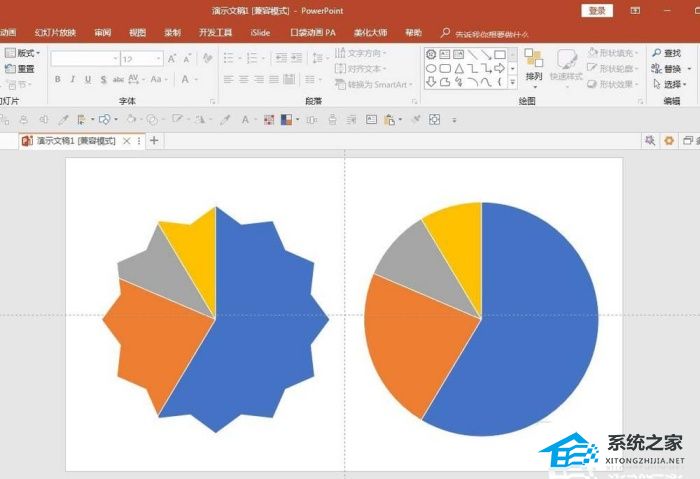
1.创建一个ppt文档,在文档中默认插入一个基本的饼图。
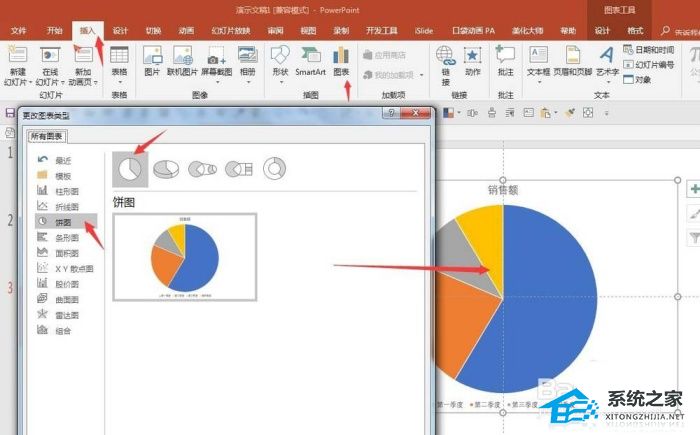
2.为了保证演示效果,请删除饼图中除图形以外的其他部分。
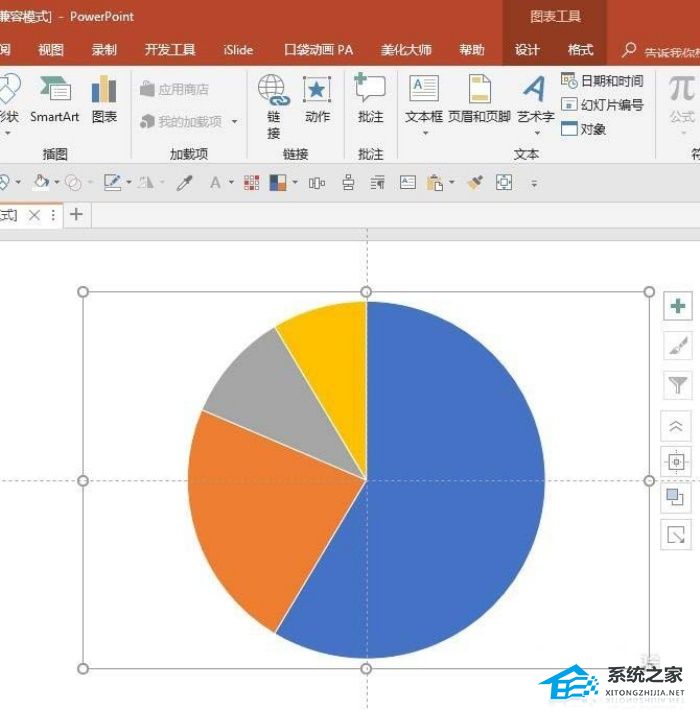
3.在新的ppt中,插入一个特殊的形状,比如插入一个十二角星。
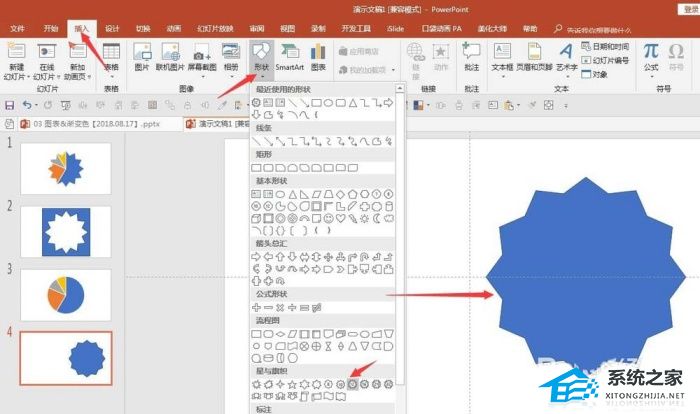
4.插入一个比刚才那个星星大的方块。
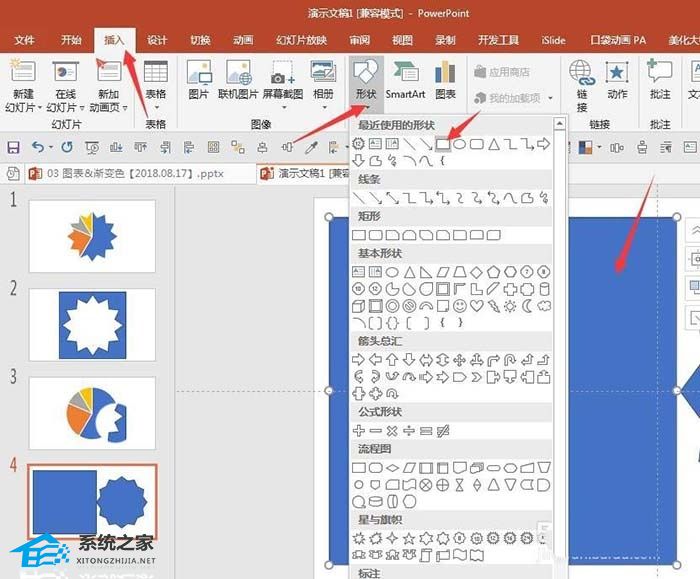
5.将星形和中间的正方形对齐,选择两个图形,然后在“合并形状”格式中单击删除,以获得空心形状。
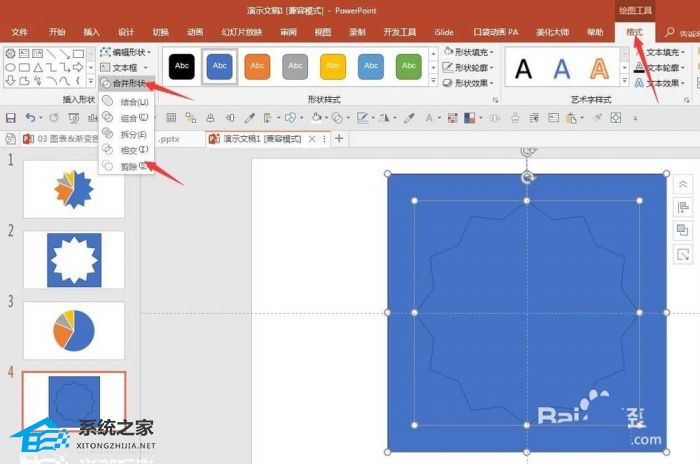
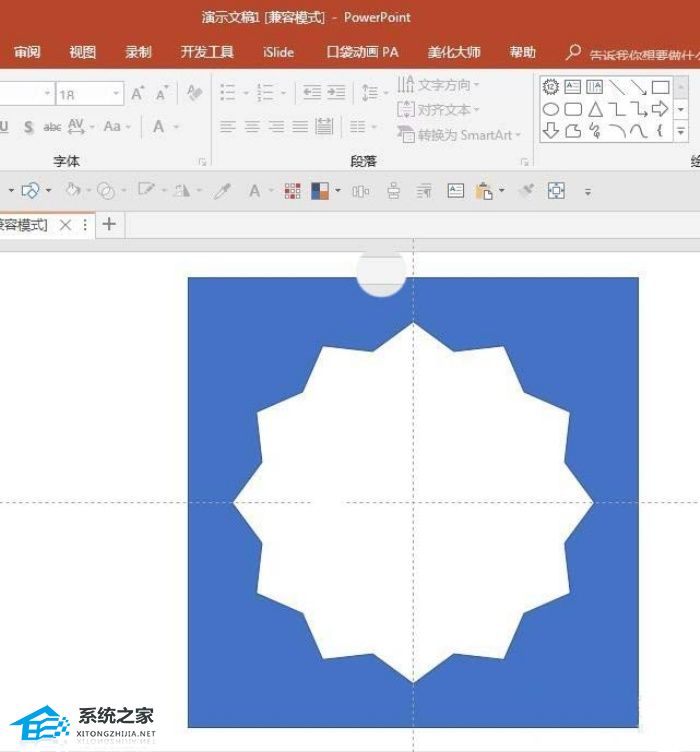
6.将这个挖空的形状复制并粘贴到饼图页面上,并直接覆盖在饼图上方。
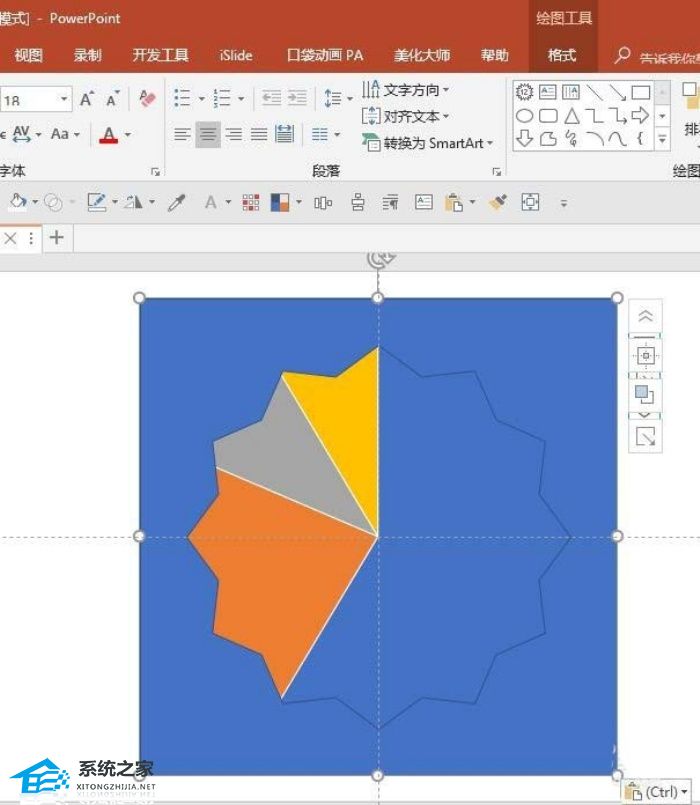
7.将这个空心形状的颜色更改为白色,将边框更改为无,您将得到一个具有特殊形状的饼图。
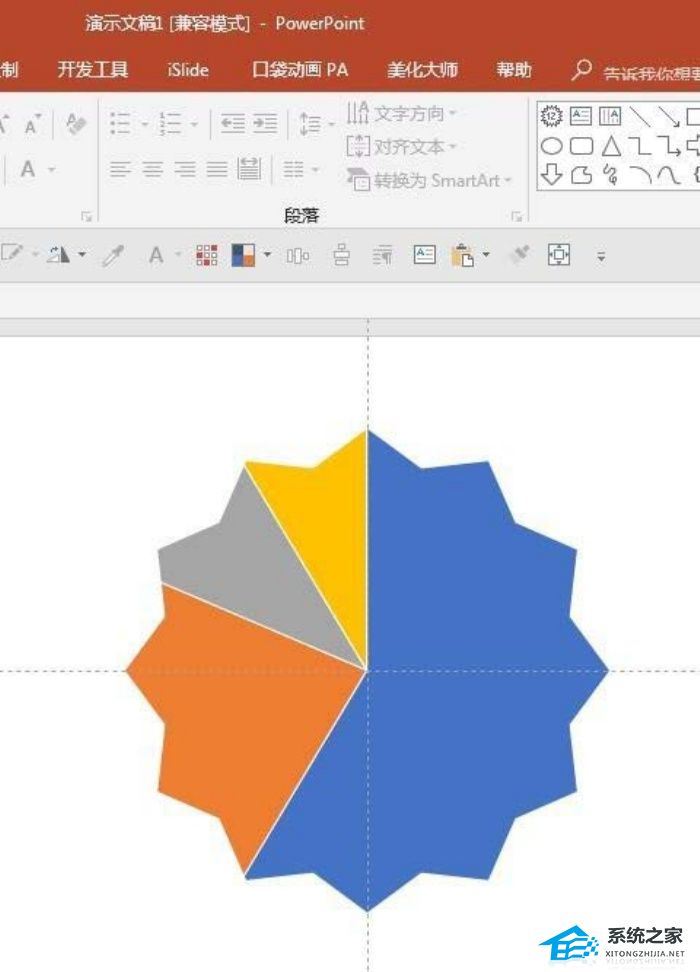
8.对比这个饼状图和默认的饼状图,可以看到前者的效果要好很多。
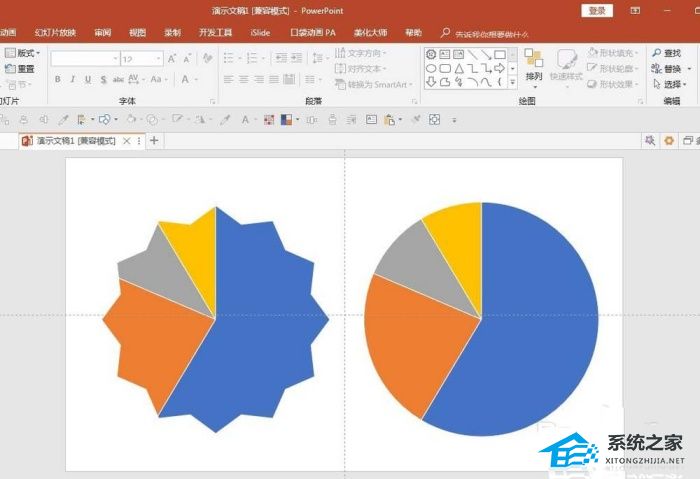
PPT怎么制作锯齿饼图图表,以上就是本文为您收集整理的PPT怎么制作锯齿饼图图表最新内容,希望能帮到您!更多相关内容欢迎关注。
